Téléchargement gratuit du logiciel Windows Program Blocker
Windows Program Blocker est un logiciel gratuit de blocage d' applications(App) ou d' applications(Application) permettant d'empêcher les logiciels de s'exécuter sous Windows 8.1/8/7 . L' AppLocker dans Windows permet à un administrateur de bloquer ou d'autoriser certains utilisateurs à installer ou à utiliser certaines applications. Vous pouvez utiliser des règles de liste noire ou des règles de liste blanche pour obtenir ce résultat. Si votre version de Windows dispose de l' éditeur de stratégie de groupe(Group Policy Editor) , vous pouvez le configurer pour qu'il n'exécute que les applications Windows spécifiées ou qu'il empêche les utilisateurs d'installer ou d'exécuter des programmes . Mais si vous cherchez un moyen rapide de bloquer ou d'autoriser l'exécution de logiciels sur votre(Windows)PC Windows , consultez notre logiciel gratuit Program Blocker .
Empêcher(Block) les applications logicielles de s'exécuter
Program Blocker est un (Program Blocker)logiciel gratuit TWC portable qui vous permet de bloquer n'importe quelle application de bureau. Vous pouvez le bloquer avec un mot de passe ou simplement le rendre non fonctionnel sur votre ordinateur. Le programme est entièrement basé sur l'idée de bloquer simplement l'exécution des applications, sans prendre de risques avec le système, à la suite de quoi le programme n'apporte aucune modification au registre et fonctionne indépendamment du système.
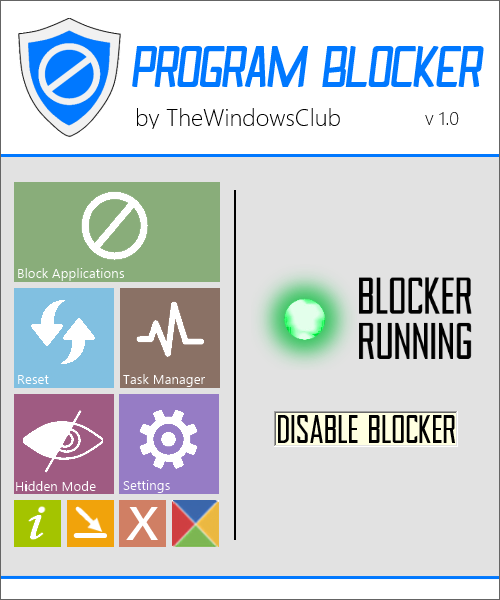
L'interface utilisateur du programme est entièrement basée sur la nouvelle interface utilisateur Metro(Metro UI) de Microsoft . Les schémas de couleurs et les boutons sont quelque peu similaires à ceux des applications Windows 8 , vous donnant ainsi une sensation premium.
Fonctionnalités du bloqueur de programme
Mot de passe de protection. (Password Protection. )Pour que personne d'autre que vous ne puisse accéder au bloqueur de programme(Program Blocker) , le logiciel est livré avec des fonctions de sécurité intégrées. Vous pouvez sécuriser le logiciel à l'aide d'un mot de passe principal. Vous pouvez créer un mot de passe principal fort au premier démarrage, puis si vous le souhaitez, vous pouvez modifier le mot de passe ou l'e-mail de récupération ultérieurement via les paramètres. Ne vous inquiétez pas si vous avez oublié le mot de passe, des options de récupération sont également disponibles, mais vous devrez fournir votre identifiant de messagerie pour que cette fonctionnalité fonctionne. Il est donc important que vous donniez votre identifiant de messagerie pour que l'option(it is important that you give your email ID for the recovery option) de récupération fonctionne. L'autre façon est d'écrire le mot de passe et de l'enregistrer là où d'autres ne pourront pas le trouver.
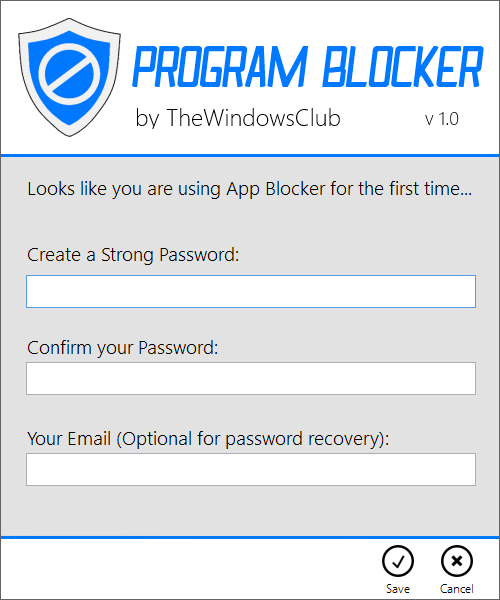
Bloquer les applications. (Block Applications. )Le blocage des applications est la fonction de base du logiciel ; vous pouvez bloquer presque toutes les applications Windows. Vous pouvez choisir parmi 35 applications couramment préchargées, mais si vous souhaitez bloquer une autre application, vous pouvez rechercher manuellement le fichier exe et l'ajouter à la liste "Applications bloquées". En plus de cela, Program Blocker bloque automatiquement quelques applications système telles que Windows Task Manager , Registry Editor , etc. pour améliorer la sécurité et le fonctionnement du logiciel. Vous pouvez même désactiver les bloqueurs d'applications système à partir des paramètres.
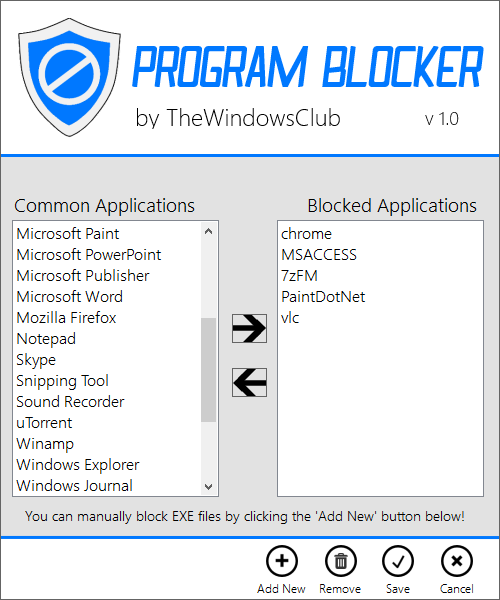
Gestionnaire des tâches. (Task Manager. )Comme déjà mentionné, Program Blocker bloque par défaut certaines applications système, y compris le Gestionnaire des tâches Windows(Windows Task Manager) , afin que personne ne puisse mettre fin à Program Blocker . En remplacement de Windows Task Manager , un autre gestionnaire de tâches simple est ajouté au logiciel qui permet à un utilisateur de tuer n'importe quel processus. Si le bloqueur de programmes(Program Blocker) est en cours d'exécution, ' Ctrl+Shift+Esc ' fera apparaître le gestionnaire de tâches(Task Manager) du bloqueur de programmes , et non le gestionnaire de tâches Windows(Windows Task Manager) .
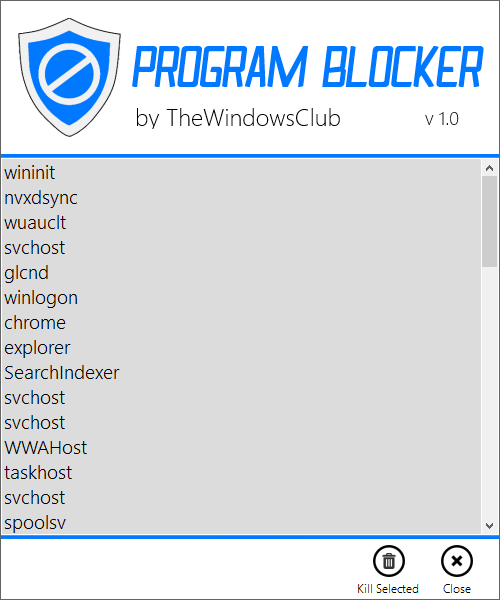
Mode caché. (Hidden Mode. )Si vous souhaitez que le logiciel fonctionne en mode silencieux, sans messages ni alertes contextuels, vous pouvez le faire en activant simplement le mode caché(Hidden Mode) à partir des paramètres. Le mode caché(Hidden Mode) rendra le logiciel complètement caché de la barre des tâches, de la barre d'état système, etc., mais il continuera à bloquer les applications. Si une application bloquée tente de s'exécuter, aucune notification ou fenêtre contextuelle ne sera affichée par le logiciel. Donc, si vous voulez rester caché, optez pour le mode caché(Hidden Mode) . Une fois que le programme est en mode caché, vous n'y accédez que par une combinaison de touches du clavier, par défaut le raccourci est ' Ctrl + T ' mais encore une fois, vous pouvez le changer depuis Paramètres(Settings) .
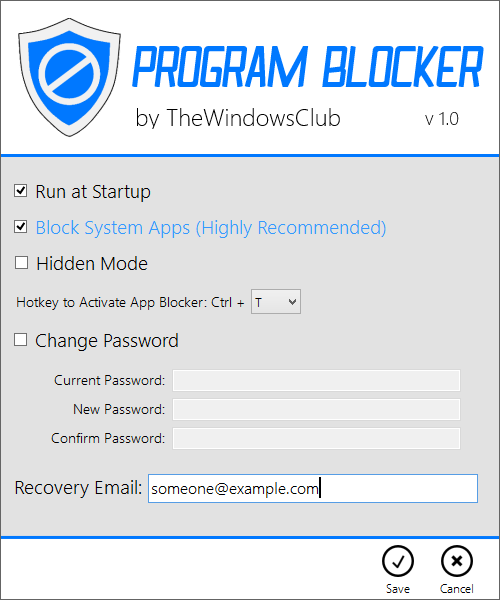
Il existe plusieurs autres fonctionnalités et options incluses dans le bloqueur de programme(Program Blocker) que vous découvrirez lorsque vous l'utiliserez. Avant de l'utiliser, n'oubliez pas de créer d'abord un point de restauration système(create a system restore point) .

Program Blocker a été développé par moi pour TheWindowsClub.com . Il a été testé sur Windows 7 , Windows 8, Windows 8.1, 32 bits et 64 bits, mais fonctionne également sur Windows 10 . Le bloqueur de programmes(Program Blocker) est portable. Cela signifie qu'il ne nécessite ni installation ni désinstallation.
Comment supprimer le bloqueur de programme
Pour désinstaller ou supprimer l'outil portable Program Blocker , cliquez sur "Disable Blocker", puis supprimez le dossier Program .
Si vous souhaitez vous faire part de vos commentaires ou signaler des bogues, veuillez le faire dans la section des commentaires ci-dessous, et j'essaierai d'y répondre.
Related posts
REGOWNIT: Prenez l'intégralité control & ownership des clés Windows registry
File Association Fixer v2 pour Windows 10
Handy Shortcuts: Create Desktop Shortcuts à Windows 10
Pin Control Panel Articles et dossiers à Windows Start Menu avec PinToStartMenu
Comment désactiver l'écran Windows laptop avec un clic avec ScreenOff
Fotor: Image libre Editing App Pour Windows 10
Arrêtez votre Weekend Recap notification dans Windows 10 Photos App
9 Ways à Fix Netflix App ne fonctionne pas sur Windows 10
Export and Import Default App Associations en Windows 10
Comment supprimer du contenu et des catégories de l'application Liste de lecture de Windows 8.1
Comment supprimer votre historique de navigation et vos données de l'application Internet Explorer
Comment réinitialiser Mail App sur Windows 10
Utilisez l'historique des applications du Gestionnaire des tâches pour afficher la consommation de ressources de vos applications
Microsoft Remote Desktop App pour Windows 10
Qu'est-ce que App & Browser Control dans Windows 10 et comment le cacher
Comment ouvrir Scan App dans Windows 10 Computer and Scan un document
Correction de l'icône manquante dans l'App Store de Windows 10
Emoji Panel ne fonctionne pas dans n'importe quel App sur Windows 10
Comment ajouter et catégoriser du contenu dans l'application Liste de lecture de Windows 8.1
Fix error 0x80080207 Lors de l'installation de App à partir de Windows Store
